Contexte :
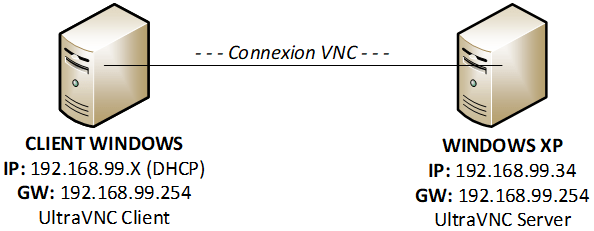
Pourquoi ?
Le contrôle à distance permet d’avoir accès à l’écran d’un ordinateur distant et interagir avec son clavier et sa souris de façon à dépanner un ordinateur sans se déplacer par exemple. Il existe des produits plus simples et sans aucune configuration, mes ces derniers sont des produits couteux. UltraVNC est lui 100% gratuit.
Objectifs :
- Télécharger UltraVNC Server et Client
- Configuration de UltraVNC server
- Connexion VNC via UltraVNC Client
Télécharger UltraVNC Server et Client :
- Pour télécharger UltraVNC il faut se rentre à cette adresse : http://www.ultravnc.fr/download.html
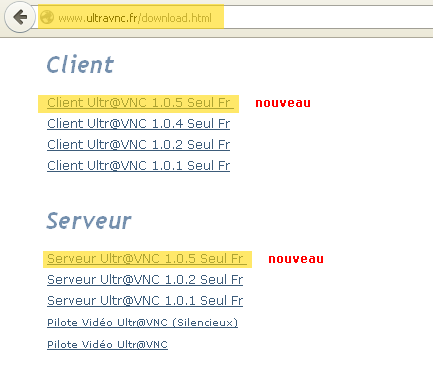
- Une fois le client et le serveur téléchargé, il suffit d’extraire les archives
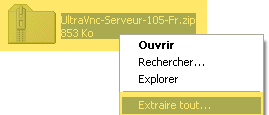
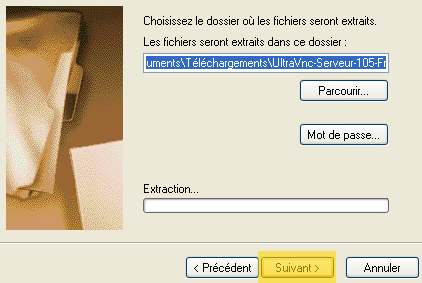
Configuration de UltraVNC server :
- Une fois UltraVNC Server extrait, mettre le dossier de l’application en lieu sûr. (C:/VNC par exemple) puis l’exécuter.
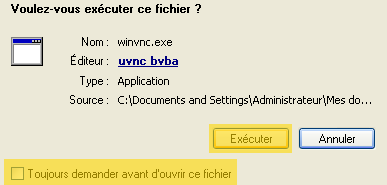
- La configuration est la suivante :
- Renseigner le mot de passe d’accès distant
- En cas de multiples connexion sur le serveur, refuser toute nouvelle connexion
- Interdire la fermeture de UltraVNC
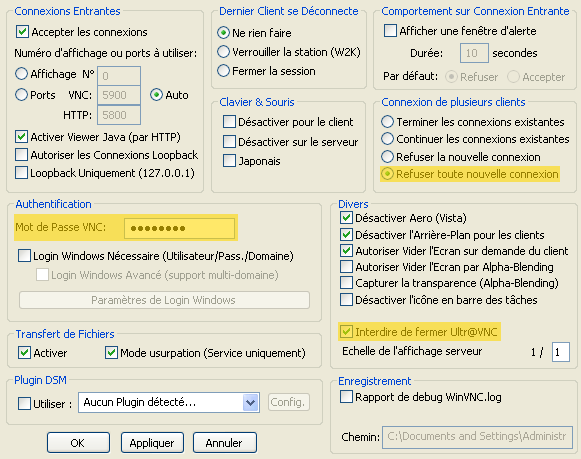
- Pour une meilleure stabilité, faire un clic droit sur VNC et installer le service.
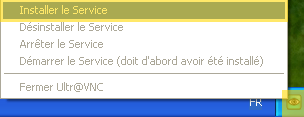
- Il sera ensuite demandé de rentrer le mot de passe administrateur
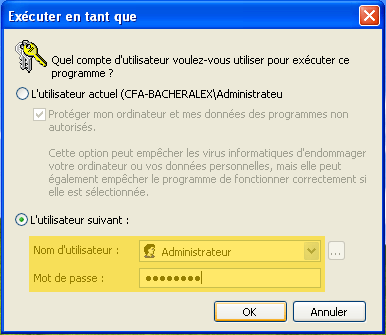
- UltraVNC redémarre, pour vérifier le bon fonctionnement du service, « installer le service » doit être grisé.
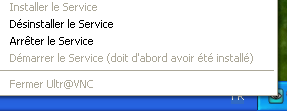
- Pour connaitre l’adresse IP du serveur VNC, survoler avec la souris le logo VNC
![]()
Connexion VNC via UltraVNC Client :
- Exécuter UltraVNC Client et rentrer l’adresse IP du serveur
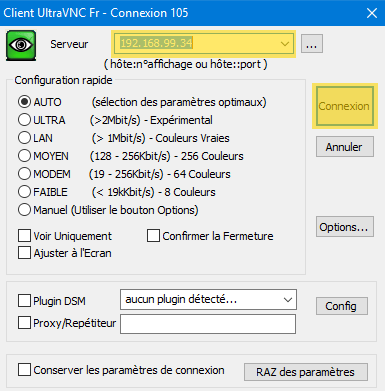
- Rentrer le mot de passe du serveur
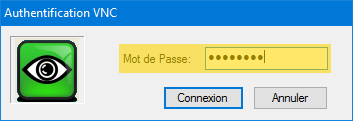
- Si tout se passe bien, le contrôle à distance est possible.
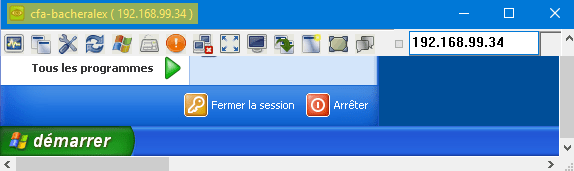

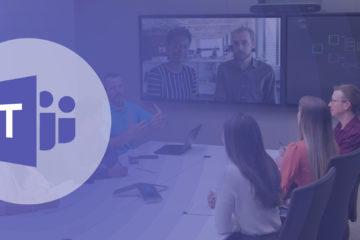

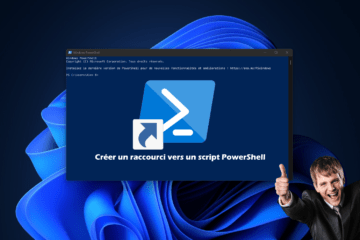
0 commentaire